win7桌面图标全不见了是怎么回事
随着科技的发展,电脑已经成为人们日常生活中必不可少的的工具,当我们在使用电脑处理工作时,如果碰到桌面图标全部不见的情况的话应该如何操作呢?接下来就由小编来告诉大家。
具体如下:
1. 第一步,打开电脑后出现如下图的界面,在电脑桌面中一个图标都没有。

2. 第二步,通过快捷键ctr+alt+del或者ctrl+shift+esc打开任务管理器窗口。
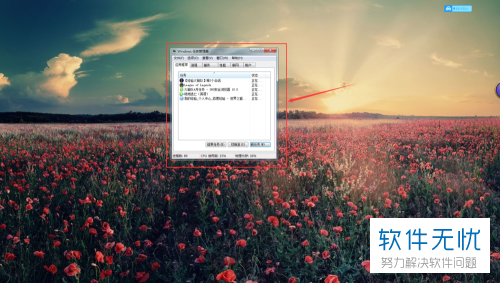
3. 第三步,在打开的任务管理器页面中,点击右下角的新任务选项。
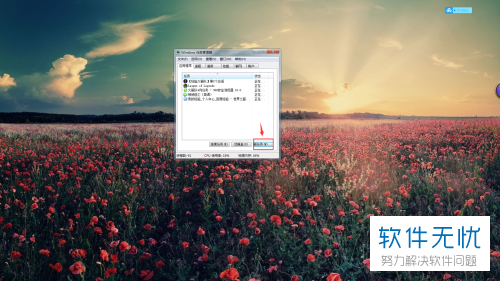
4.第四步,点击后将会弹出一个新的对话框,在对话框中的输入栏里输入指令——explorer.exe,此为桌面运行程序。
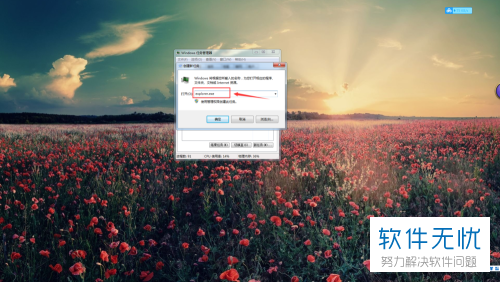
5.第五步,指令输入完毕后点击下方的确定按钮。
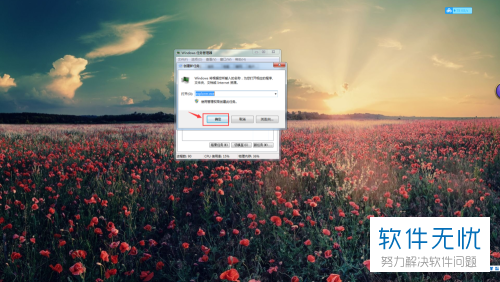
6. 第六步,点击后桌面图标就出来了。

以上就是小编为大家带来的找回win7系统中消失不见的桌面图标的方法。
分享:
相关推荐
- 【其他】 Win7桌面图标全变成Windows播放器的解决方法 06-11
- 【电脑】 电脑开机桌面图标全不见怎么办 07-07
- 【win7】 win7桌面图标不见了图文解决方案 03-17
- 【win7】 win7桌面图标不见了怎么办,显示Windows 7桌面图标的方法 07-19
- 【win7】 设置显示win7桌面图标的方法 12-16
- 【win7】 找回win7桌面图标的三种方法 01-19
- 【win7】 Win7系统桌面图标怎么变小或变大 改变Win7桌面图标大小的3种方法介绍 02-28
- 【win7】 win7桌面图标怎么调大小 win7桌面图标调整大小的三种方法介绍 03-31
- 【win7】 win7桌面图标删不掉怎么办 桌面快捷方式或桌面文件删除教程 09-26
- 【win7】 Win8.1/Win8/Win7桌面图标无法拖动没有任何反应的解决方法 07-10
本周热门
-
iphone序列号查询官方入口在哪里 2024/04/11
-
番茄小说网页版入口免费阅读 2024/04/11
-
小鸡宝宝考考你今天的答案是什么 2024/04/26
-
蚂蚁庄园今日答案 2024/04/26
-
b站在线观看人数在哪里 2024/04/17
-
抖音网页版登录入口 2024/04/17
-
微信表情是什么意思 2020/10/12
-
以下哪一项属于著作权保护的范畴?蚂蚁庄园4.26日答案 2024/04/25
本月热门
-
iphone序列号查询官方入口在哪里 2024/04/11
-
b站在线观看人数在哪里 2024/04/17
-
小鸡宝宝考考你今天的答案是什么 2024/04/26
-
番茄小说网页版入口免费阅读 2024/04/11
-
蚂蚁庄园今日答案 2024/04/26
-
微信表情是什么意思 2020/10/12
-
抖音巨量百应登录入口在哪里? 2024/04/11
-
抖音网页版登录入口 2024/04/17
-
快影怎么剪辑视频 2024/04/18
-
微信文件传输助手网页版网址 2024/04/19












